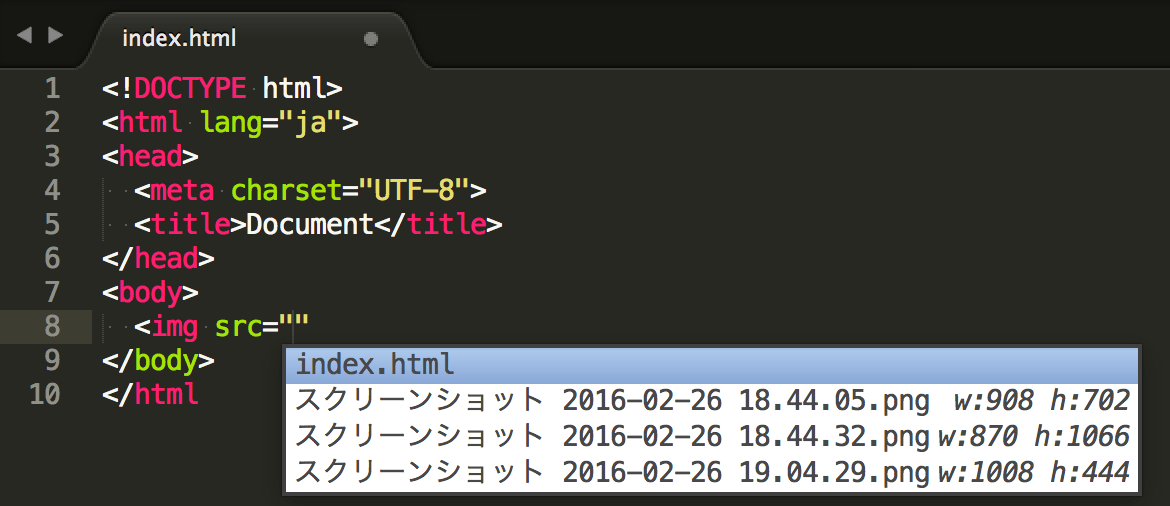
MacのOSをEl CapitanにクリーンインストールしてからはSublime TextをインストールせずにAtom使ってきたのですが、やっぱりSublime Textの方が軽いので併用しようかなと。Sublime Text3をインストールして環境構築し直してます。
AutoFileNameとは画像などのファイルへのパスを補完してくれる便利なパッケージです。Sublime Textユーザーなら使ってる人多いんじゃないでしょうか?このAutoFileNameで画像ファイルのパスを補完したら自動的に画像のwidthとheightも補完してくれるハズなんですが…なぜかパスだけ補完されてwidthとheightが補完されません。ちょっと不便なので対処方法を調べてみました。
設定をちょっといじる必要がありました
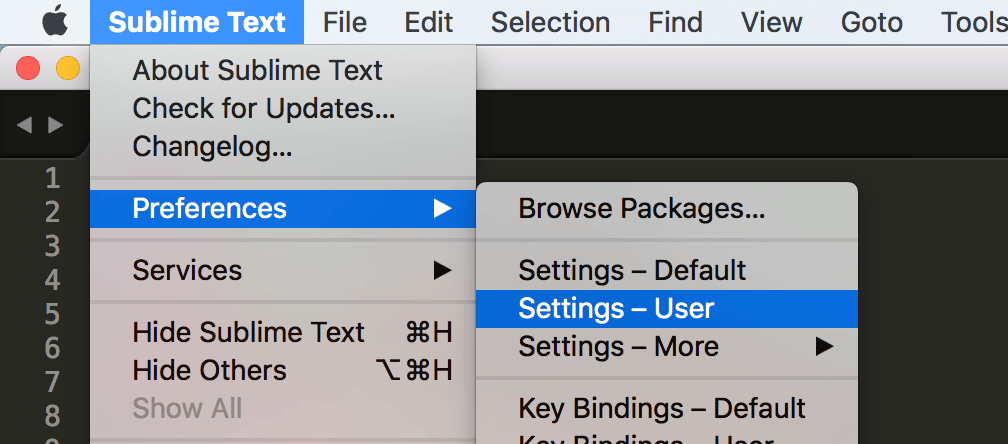
[Sublime Text] > [Preferences] > [Settings – User]もしくは
[Sublime Text] > [Preferences] > [Package Settings] > [AutoFileName] > [Settings – User]
にて(どっちからたどっても同じ設定ファイルが開きます。)
以下のソースのハイライト部分(3行目)を追記する。
{
"afn_insert_width_first": true, //AutoFileNameで画像を挿入時にwidthを最初にする
"afn_template_languages":true, //AutoFileNameでwidthとheightを挿入するのに必要
"ignored_packages":
[
"Vintage"
],
}3行目の「”afn_template_languages”:true,」を全体の中括弧の中に追記してやると…今回の問題は解決します。ついでに2行目の「”afn_insert_width_first”: true,」も追記してやると、height→widthの順番がwidth→heightになります。
コメント